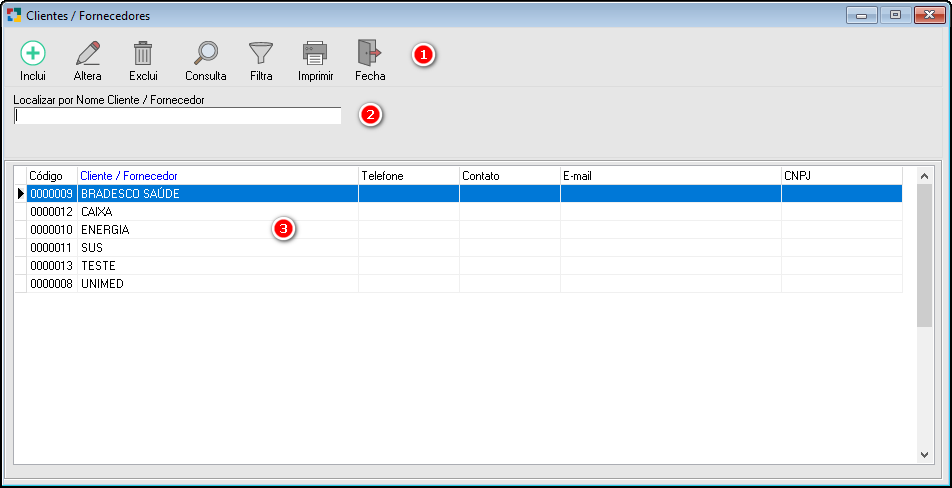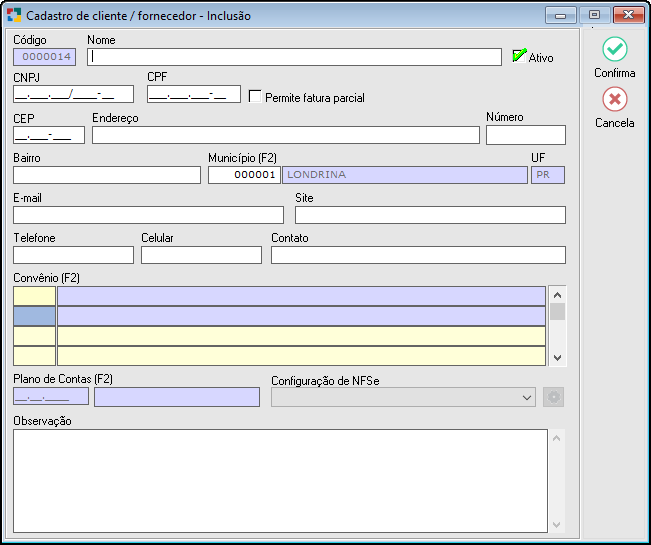Cliente/Fornecedor
No cadastro de um lançamento de nota, contas a pagar e receber, é necessário o preenchimento do campo Cliente/Fornecedor.
Podemos abrir a tela Clientes/Fornecedores através do menu Gerenciamento Financeiro > Cadastros > Cliente/Fornecedor.
|
Fig. Tela de Cadastros de Cliente/Fornecedor. |
|
|
Os Botões Padrão do sistema são comuns em várias telas e suas funções já vimos anteriormente. Clicar nas transcrições destacadas para o direcionamento a tela detalhada. |
|
Campo onde deverá ser digitada a informação para a busca.
Fig. "Pesquisa Por".
Para uma busca mais abrangente, poderá ser utilizado o símbolo "%" para substituir parte de um texto que o usuário desconheça (ex. procurar conta 010000022, basta informar 010%22 e pressionar Enter. Todas as contas que começarem por 010 e terminem com 22 serão apresentados em tela). |
|
Incluir Cadastro de Cliente/Fornecedor: Para Incluir um cadastro de Cliente/Fornecedor, pressionar [F5] ou clicar no botão
|
|
Alterar Cliente/Fornecedor: Para Alterar um Cadastro de Cliente/Fornecedor, selecionar o desejado, pressionar [F6] ou clicar no botão |
|
Excluir Cliente/Fornecedor: Para Excluir um um Cadastro de Cliente/Fornecedor, selecionar o desejado, pressionar [F7] ou clicar no botão |
|
Relatório de Cliente/Fornecedor: Para visualizar o relatório de Cliente/Fornecedor, clicar no botão |
Created with the Personal Edition of HelpNDoc: Make Documentation a Breeze with a Help Authoring Tool